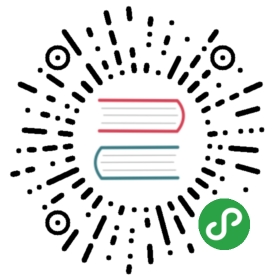Hmily-Admin 启动教程:
admin 是Hmily中查看事务日志的后台管理系统。 可以查看异常的日志,修改重试次数等功能.
首先确保你的项目使用了Hmily并且正常运行.
首先用户使用的JDK必须是1.8+ 本地安装了git ,maven ,执行以下命令
git clone https://github.com/yu199195/hmily.gitmaven clean install
- 使用你的开发工具打开项目,比如idea Eclipse
步骤一: 修改配置
server:port: 8888servlet:context-path: /hmily-adminspring:application:name: hmily-adminprofiles:active: dbhmily:admin :userName : adminpassword : admincompensation:application:list : account-service,inventory-service,order-serviceserializer :support: kryoretry :max: 10
配置解释
关于 compensation.application.list配置:这里需要配置每个参与Tcc分布式事务的系统模块的applicationName,多个模块用 "," 分隔,这里必须要配置。
关于 compensation.serializer.support 配置,这里是指参与Hmily分布式事务系统中,配置事务补偿信息的序列化方式。
关于 spring.profiles.active 配置 admin项目激活的类型,支持db,file,mongo,zookeeper,这里是指参与Hmily分布式事务系统中,配置事务补偿信息存储方式,如果您用db存储,那这里就配置成db,同时配置好db等信息。 其他方式同理。 注意,每个模块请使用相同的序列化方式和存储类型
关于 Hmily.admin 等配置。 这里就是管理后台登录的用户与密码,用户可以进行自定义更改。
步骤二:修改本项目static 文件夹下的 index.html
<!--href 修改成你的ip 端口--><a id="serverIpAddress" style="display: none" href="http://192.168.1.132:8888/admin">
步骤三: 运行 AdminApplication 中的main方法。
步骤四:在浏览器访问 http://ip:port/tcc-admin/index.html ,输入用户名,密码登录。
如有任何问题欢迎加入QQ群:162614487 进行讨论
当前内容版权归 dromara.org 或其关联方所有,如需对内容或内容相关联开源项目进行关注与资助,请访问 dromara.org .